Anda dapat menggunakan OneDrive di semua perangkat. Anda selalu dapat mengakses OneDrive dari browser web atau menggunakan aplikasi.
Lihat tabel ini untuk mengetahui bahwa Anda telah memanfaatkan OneDrive sebaik-baiknya atau untuk mengidentifikasi versi OneDrive yang digunakan saat ini.
Semua aplikasi mendukung OneDrive Pribadi dan OneDrive untuk tempat kerja atau sekolah, tetapi beberapa fitur memerlukan langganan tertentu ³.
|
Platform
|
Cadangkan atau sinkronisasi awan |
Pribadi Vault ¹ |
Unggah atau unduh |
Berbagi file folder & ³ |
Pencadangan rol kamera |
Mengunduh aplikasi dari |
|
Windows 10/11 |
|
|
|
|
|
|
|
Windows 8.1 ♦ |
|
|
|
|
||
|
Windows 7 ♦ |
|
|
|
|
||
|
Mac ² |
|
|
|
|
||
|
Android ² |
|
|
|
|
||
|
iPhone ² |
|
|
|
|
||
|
Windows Phone |
|
|
|
|||
|
Xbox |
|
|
||||
|
HoloLens |
|
|
||||
|
Surface Hub |
|
|
||||
|
Windows 10 S |
|
|
||||
|
Browser web |
|
|
|
Aplikasi browser |
Catatan: ♦ Mulai 1 Januari 2022, kami mengakhiri dukungan untuk aplikasi desktop OneDrive yang berjalan di Windows 7, 8, dan 8.1. Pelajari selengkapnya.1. Vault Pribadi hanya berlaku untuk OneDrive Pribadi, dan belum tersedia di semua pasar.2. Pembatasan berlaku untuk Mac & versi seluler. Lihat persyaratan sistem terbaru.3. Jika menggunakan OneDrive untuk kepentingan komersial, atau memerlukan kontrol berbagi yang lebih besar agar dapat membagikan file dengan aman di dalam atau di luar organisasi, Anda perlu memakai OneDrive untuk tempat kerja atau sekolah. Anda juga mendapatkan dukungan telepon dan web 24/7. Pelajari selengkapnya tentang OneDrive for Business.
Terkadang, perlu juga mengetahui versi dan build OneDrive yang dimiliki sehingga Anda dapat memeriksa perbaikan dan fitur di rilis Anda.
Pilih sistem operasi Anda untuk mengetahui versi OneDrive yang digunakan.
Tekan Start > Pengaturan > Aplikasi dan cari "OneDrive":
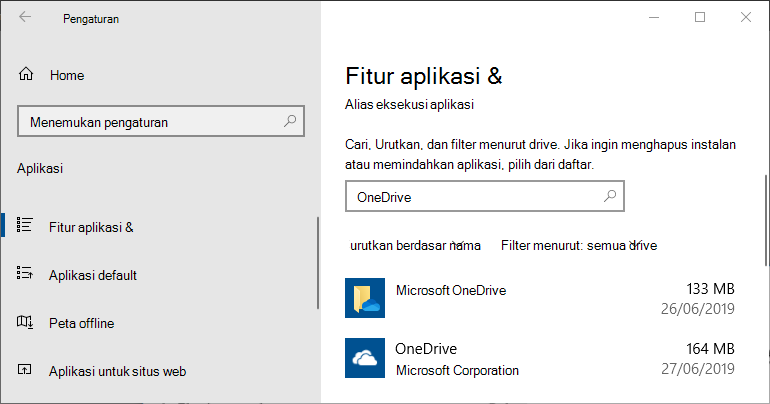
Microsoft OneDrive adalah aplikasi pencadangan dan sinkronisasi, yang dapat diunduh dari OneDrive situs web.
OneDrive dari Microsoft Corporation adalah aplikasi yang tersedia dari aplikasi Microsoft Store, yang memungkinkan Anda untuk melihat OneDrive.
Anda mungkin menginstal salah satu atau kedua aplikasi (boleh-boleh saja), tetapi perlu diketahui bahwa aplikasi Store tidak membuat cadangan dan sinkronisasi file Anda. Jika perlu mencadangkan atau menyinkronkan file, unduh aplikasi Microsoft OneDrive dari situs web.
|
Microsoft OneDrive |
|---|
-
Buka pengaturan OneDrive (pilih ikon awan OneDrive di area pemberitahuan Anda, lalu pilih ikon Bantuan dan Pengaturan OneDrive lalu Pengaturan.)
-
Buka tab Tentang untuk melihat nomor versi.
Tips: Centang kotak untuk mengakses versi OneDrive pra-rilis di komputer Anda.
Klik tautan nomor Versi atau baca Catatan Rilis OneDrive untuk informasi selengkapnya tentang perbaikan dan fitur dalam rilis Anda. (Versi terbaru adalah Versi 24.211.1020.0001 (8 November 2024).)
|
OneDrive dari Microsoft Corporation |
|---|
-
Buka aplikasi dan klik

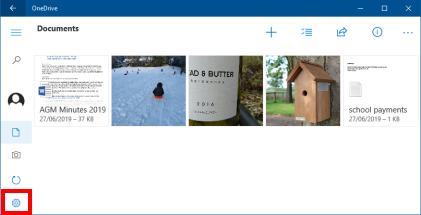
-
Klik ikon awan OneDrive di bilah Menu, klik tiga titik untuk membuka menu, dan pilih Preferensi.
-
Buka tab Tentang untuk melihat nomor versi.
Tips: Centang kotak untuk mengakses versi OneDrive pra-rilis di komputer Anda.
Baca Catatan Rilis OneDrive untuk informasi selengkapnya tentang perbaikan dan fitur dalam rilis Anda. (Versi terbaru adalah Versi 24.226.1110.0004 (9 Desember 2024).)
Buka aplikasi OneDrive dan pilih Saya > Pengaturan > Tentang
Baca Catatan Rilis OneDrive dan informasi selengkapnya tentang perbaikan dan fitur dalam rilis Anda. (Versi terbaru adalah v6.81 (1 Jun 2023).)
Bergabung dalam Pratinjau OneDrive untuk Android dan dapatkan akses awal ke fitur baru di aplikasi OneDrive untuk Android.
Buka aplikasi OneDrive dan pilih Saya > Pengaturan > Versi
Baca Catatan Rilis OneDrive dan informasi selengkapnya tentang perbaikan dan fitur dalam rilis Anda. (Versi terbaru adalah v14.8.3 (30 Mei 2023).)
Bergabung dalam Pratinjau OneDrive untuk iOS dan dapatkan akses awal ke fitur baru di aplikasi OneDrive untuk iOS.
Perlu bantuan lainnya?
|
|
Hubungi Dukungan Untuk mendapatkan bantuan terkait langganan dan akun Microsoft, kunjungi Bantuan Akun & Penagihan. Untuk dukungan teknis, buka Hubungi Dukungan Microsoft, masukkan masalah Anda dan pilih Dapatkan Bantuan. Jika Anda masih memerlukan bantuan, pilih Hubungi Dukungan untuk diarahkan ke opsi dukungan terbaik. |
|
|
|
Admin Admin harus melihat Bantuan untuk Admin OneDrive, Komunitas Teknologi OneDrive, atau menghubungi Dukungan Microsoft 365 untuk bisnis. |














